Udržujte svoje zariadenie OnePlus 6T uzamknuté pomocou týchto bezpečnostných tipov

OnePlus 6T je cenovo dostupný vlajkový telefón s Androidom. Tu je príklad, ako udržať svoj nový telefón a dáta uzamknuté pomocou užitočných bezpečnostných funkcií.
OnePlus 6T je cenovo dostupná vlajková loď kvalityTelefón s Androidom, ktorý používa prispôsobenú verziu Android Pie s názvom OxygenOS. Je podobný sériovému systému Android, ale obsahuje niektoré funkcie, vďaka ktorým vyniká OnePlus medzi ostatnými telefónmi vo svojej triede. Už sme vám ukázali niekoľko úvodných tipov, ako začať s OnePlus 6T. A dnes sa pozrieme na niektoré užitočné možnosti zabezpečenia, ktoré môžete povoliť na OnePlus 6T, aby ste udržali telefón a dáta uzamknuté.
Použite aplikáciu App Locker
App Locker je funkcia, ktorá umožňuje umiestňovaťďalšie zabezpečenie jednotlivých aplikácií. Môžete tiež skryť upozornenia z určitých aplikácií, aby vaše zvedavé informácie nevideli žiadne zvedavé oči. Ak to chcete nastaviť, choďte na nastavenie > utilities > App Locker a zadajte svoje PIN. Potom pridajte, ktoré aplikácie je možné otvoriť iba pomocou skenovania odtlačkov prstov alebo kódu PIN. Ak sa chcete dozvedieť viac podrobností, prečítajte si náš článok o tom, ako pridať ďalšie zabezpečenie aplikácií pomocou aplikácie App Locker na OnePlus 6T.
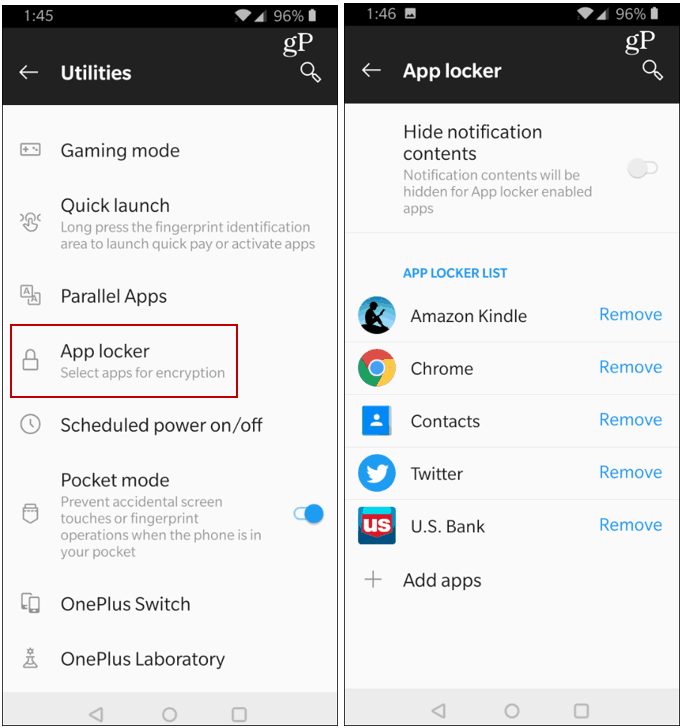
Spravujte údaje o odtlačkoch prstov
Čítačky odtlačkov prstov na telefónoch nie sú novinkoujav, ale mať čítačku v displeji je. OnePlus je jedným z prvých veľkých výrobcov, ktorý ho implementoval. Keď si na to zvyknete, je ľahké v telefóne spravovať a nastavovať viac odtlačkov prstov. Na odomknutie telefónu sa dajú použiť nielen odtlačky prstov, ale aj iné bezpečnostné funkcie, ako je napríklad App Locker alebo váš správca hesiel. Ak sa chcete dozvedieť viac, prečítajte si náš článok o tom, ako pridať do vášho OnePlus 6T odtlačky prstov.
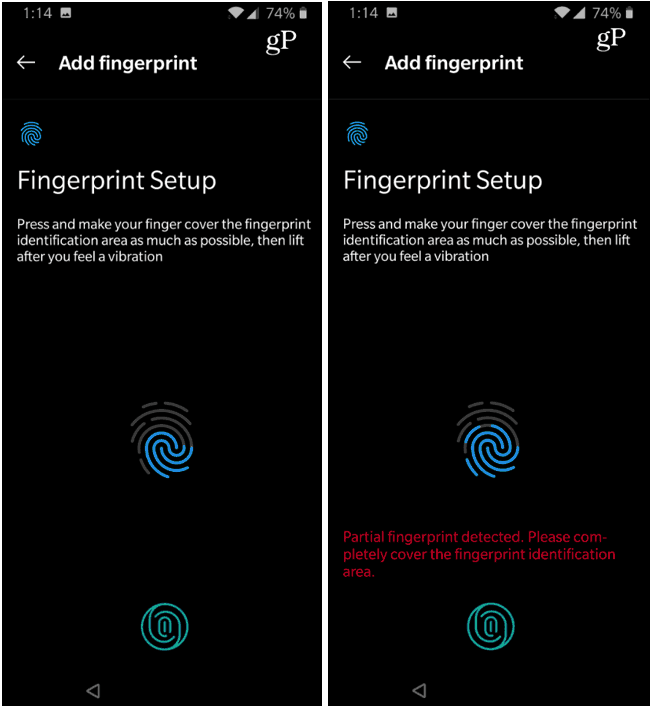
Spravujte odomknutie tvárou
Okrem čítačky odtlačkov prstov na displejiOnePlus 6T obsahuje aj funkciu odomykania tvárou. Ak ste to neurobili počas procesu úvodného nastavenia, môžete odomknúť telefón pridaním údajov o tvári. Zamierte do nastavenie > Zabezpečenie a uzamknutá obrazovka > Odomknutie tvárou. Zadajte svoj PIN a potom postupujte podľa pokynov na obrazovke, aby ste ho nastavili - v zásade namierte predný fotoaparát na seba. Možno budete tiež chcieť vypnúť Automatické odomknutie po zapnutí obrazovky vlastnosť. Takto zabránite odomknutiu telefónu iba preto, že ste na kameru. Ak ho chcete použiť, budete musieť namiesto toho prejsť prstom po obrazovke.
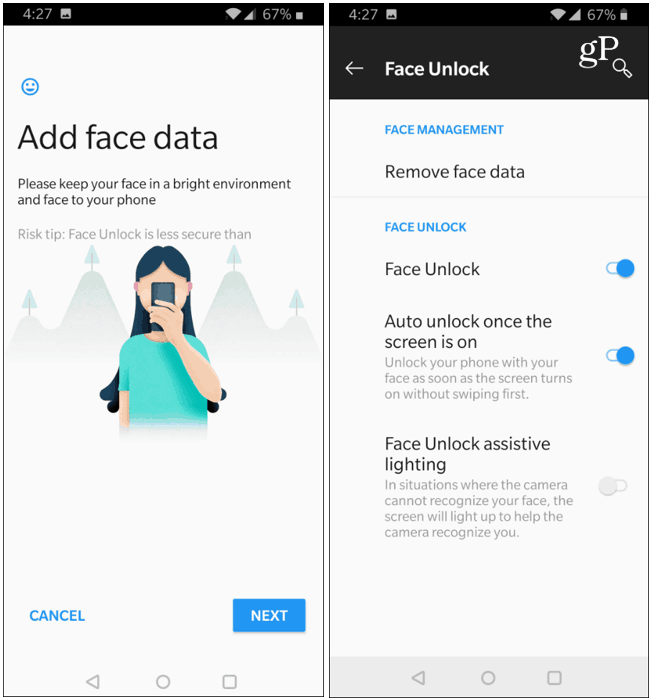
Dvojitým klepnutím uzamknete telefón
OnePlus má skvelé nastavenie, ktoré uľahčuje uzamknutie telefónu jednoduchým dvojitým klepnutím na domovskú obrazovku. Povolíte ju dlhým klepnutím na domovskú obrazovku a klepnutím na ikonu Nastavenia domovskej stránky ikona a potom zapnite ikonu Dvojitým klepnutím uzamknete prepínač. Keď telefón nabudúce odložíte, môžete ho okamžite uzamknúť rýchlym dvojitým klepnutím.
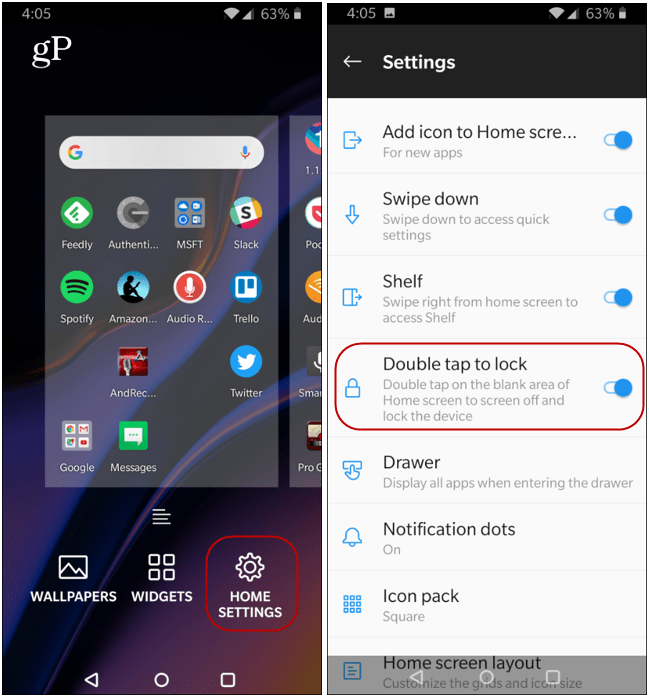
Použite pripnutie obrazovky
Môžete použiť funkciu pripínania obrazovky Androidu kuzamknite konkrétnu aplikáciu v telefóne, keď ju niekomu odovzdávate. Takto osoba nebude mať prístup k ďalším údajom vo vašom telefóne. Ak ho chcete povoliť na OnePlus 6T, choďte na nastavenie > Zabezpečenie a uzamknutá obrazovka > Pripínanie obrazovky. Potom aplikáciu uzamknete na obrazovku, otvoríte ju a klepnete natlačidlo Prehľad a potom tri bodky vedľa miniatúry aplikácie a zvoľte Pripnúť. Jediným spôsobom, ako odomknúť aplikáciu, aby ste získali prístup k zvyšku telefónu, je vlastník, ktorý ju odomkne pomocou kódu PIN, tváre alebo odtlačku prsta.
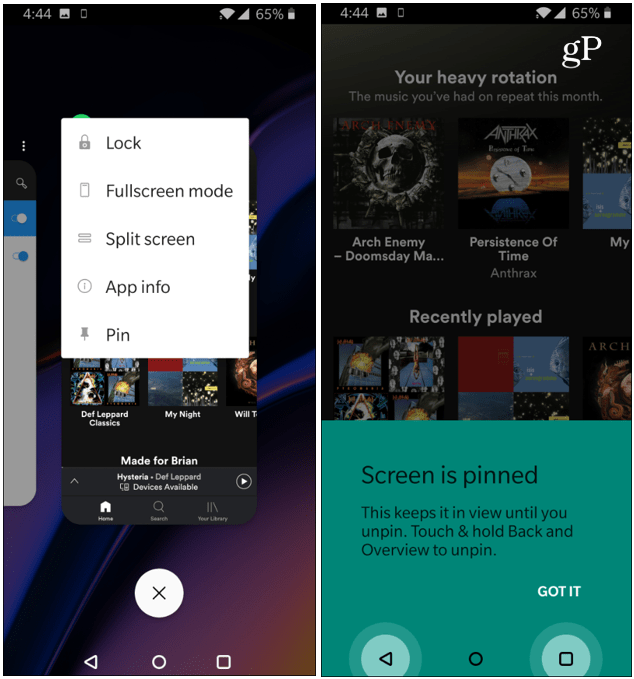
Celkovo je OnePlus 6T responzívny aobsahuje niekoľko jedinečných a zábavných funkcií. Nájdete toho v telefóne dosť na to, aby ste boli produktívni a bavili sa celý deň - nehovoriac o tom, že má neuveriteľnú výdrž batérie, ktorá skutočne vydrží celý deň. Používanie vyššie uvedených tipov vám pomôže zabezpečiť telefón aj dáta v bezpečí.










Zanechať komentár